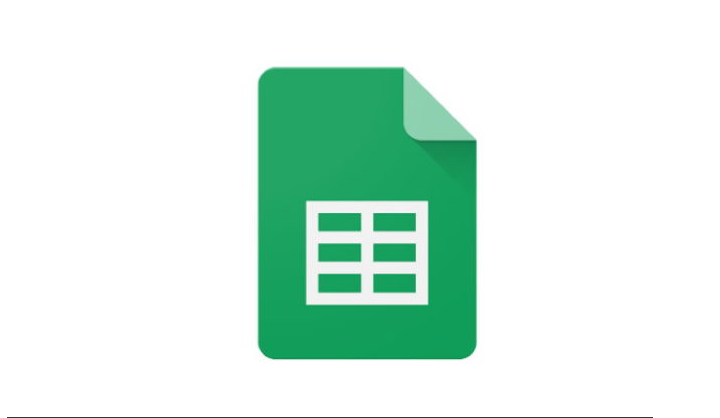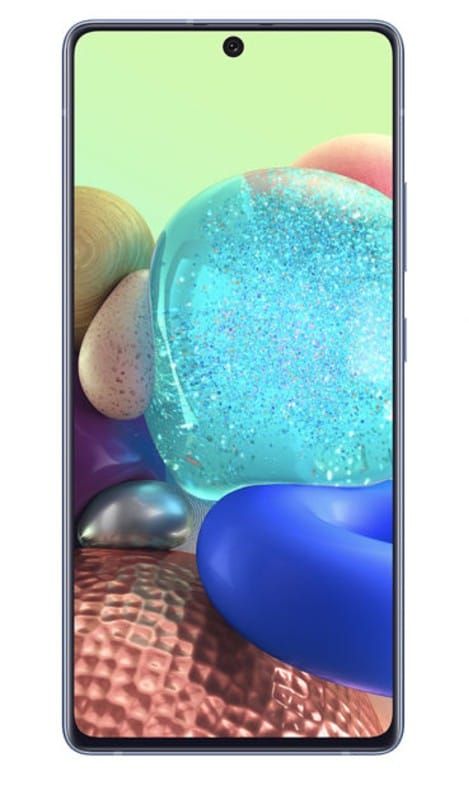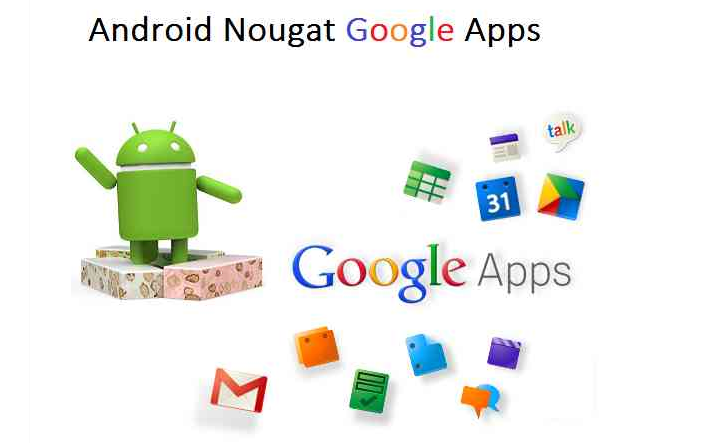Видео конвертер для Android - Обзор
Вы ищете лучший видео конвертер для Android? Когда мы говорим о преобразовании видео в различные форматы, некоторые из них используют Handbrake на нашем ПК или какой-либо онлайн-сервис. Но поскольку мобильные устройства с каждым днем становятся все мощнее, вы можете легко конвертировать любое видео из одного формата в другой всего за несколько кликов. Но если вы хотите выбрать лучшие приложения для конвертации видео, мы ищем его удивительные функции, такие как меньше или отсутствие рекламы, интуитивно понятный интерфейс, поддержка многих форматов и т. Д. Вот наш лучший выбор для лучших бесплатных приложений для конвертации видео для Android. Давайте начнем.
Список видео конвертеров для Android
Видео Транскодер

Однако недостатка в видеоконвертерах для Android в магазине Google Play нет, некоторые из них заполнены назойливой рекламой или имеют ограничение на количество видео, которые вы можете конвертировать.
Video Transcoder - это приложение с открытым исходным кодом или бесплатное приложение. Это означает, что он не может показывать вам назойливую рекламу, и вам не нужно беспокоиться о своей конфиденциальности. Совместимый формат включает - Mp4, Avi, Gif, Flv, Matroska, Mp3, Ogg, Opus, WebM. Кроме того, это совместимые видеокодеки: MPEG-1, H.264, MPEG-2, MPEG-4, VP8, VP9, Xvid.
Проверить Видео Транскодер
Древесина
Timber - это не аудио или видео конвертер, но также видеоредактор - можно соединить или вырезать два видео.
Fallout 4 настройки обзора
Приложение создано на основе библиотеки FFmpeg, которая используется многими популярными видеоконвертерами из этого списка. Он поддерживает такие форматы, как - mkv, flv, mp4, avi, webm, flac, & mpeg для видео и mp3, wav, m4a, aac и wma для аудио. Кроме того, он конвертирует видео-гифки, помимо множества других конвертеров из этого списка.
Нет ограничений на количество файлов, которыми вы можете управлять, организовывать и присоединяться. Приложение абсолютно бесплатное и содержит раздражающую рекламу.
Проверить Дверной звонок
Inshot - Конвертер видео в MP3

Первое приложение в списке позволяет конвертировать видео в аудио. Есть много приложений, которые конвертируют видео, но часть места на мобильном телефоне занята музыкальными клипами, которые я никогда не смотрю. Я могу легко преобразовать все видео в аудио, чтобы освободить место на мобильном телефоне. Вы можете выбрать MP3 или AAC в качестве вывода и настроить битрейт звука. Встроенный редактор позволяет вырезать клипы на экране преобразования. В приложении также есть несколько удивительных функций, которые вы можете использовать для настройки канала, частоты, постепенного появления / исчезновения и громкости.
Кроме того, в приложении есть специальный инструмент для обрезки видео и аудио, который очень удобен при вырезании дополнительных битов из файлов мультимедиа. Это лучшее приложение, которое хорошо работает, и вы можете использовать его для оптимизации своей медиабиблиотеки.
Цена: Приложение совершенно бесплатно в Play Store, но имеет платный доступ. Некоторые расширенные функции, такие как преобразование различных файлов, объединение 3 или более файлов, постепенное появление / исчезновение и музыкальная обложка, заблокированы, что можно купить за единовременную плату в размере 3,99 доллара США.
Проверить Inshot Конвертер видео в MP3
VidSoftLab - Конвертер видео
VidSoftLap - еще один видео конвертер для Android. У него удобный пользовательский интерфейс, наполненный множеством удивительных функций. Кроме того, он конвертирует видео между различными форматами, такими как FLV, MP4, MPEG-1,2, MKV, MOV, WMV, AVI, 3GP, VOB и т. Д., Прямо на вашем мобильном устройстве. Вместо этого вам также будут предоставлены некоторые другие важные инструменты, которые могут делать разные вещи, например, добавлять эффекты замедленного движения, обрезку, извлекать звук из видео (что необходимо, когда вы хотите извлечь звуковую дорожку из своего видео), отменять видеоэффекты, и т.п.
Самое лучшее в приложении то, что оно показывает все настоящие видео прямо на главном экране. Если вы не можете просмотреть видео, выберите опцию «Обзор», чтобы просмотреть видео, которое вы ищете. При выборе настроек преобразования приложение будет отображать различные предустановленные параметры для конкретного устройства, такие как Android, Windows, Apple, BlackBerry, Sony и т. Д., А также определенные форматы, такие как 3GP, MP4, MKV и т. Д.
Если вы не можете найти нужный формат, просто выберите общий вариант, и приложение позволит вам выбрать формат из раскрывающегося меню на другом экране. При желании вы также можете выбрать и выбрать другие параметры, такие как разрешение, FPS, кодек и т. Д., Если это необходимо.
Стоимость: Базовое приложение поддерживает рекламу, бесплатно, а некоторые форматы и параметры заблокированы за платный доступ. Если вы хотите разблокировать все возможности и избавиться от приложений, вы хотите купить профессиональную версию примерно за 2 доллара.
Проверить VidSoftlab
Медиа Конвертер

Пользовательскому интерфейсу Media Converter кажется, что ему почти десять лет. Но это не имеет значения, поскольку приложение неплохо справляется со своей задачей и очень просто или легко использовать для новичка. Media Converter также использует FFmpeg в фоновом режиме для изменения ваших видео. Приложение поддерживает множество форматов файлов, от наиболее часто используемых или популярных форматов до малоизвестных. Некоторые из совместимых форматов включают, но не ограничиваются ими, 3GP, MP4, MPG, WMA, FLV, MKV, MOV, VOB и т. Д.
0x803f7001 активация windows 10
Как я уже сказал ранее, приложение довольно простое и удобное в использовании. Когда вы выбираете видео для конвертации, вам будут показаны два самых известных варианта: «Конвертировать в MP3» и «Конвертировать в MP4». Если вы хотите преобразовать видео в другой формат, все, что вам нужно сделать, это выбрать третий вариант Expert Mode. На этом экране вы можете выбрать пользовательский формат файла, обрезать или вырезать, изменить качество звука, обрезать видео, изменить разрешение, изменить качество видео и т. Д. После завершения настроек нажмите кнопку «Конвертировать», и все готово. идти.
Если вам нужен легкий или простой видеоконвертер, совместимый со всеми видеофайлами, попробуйте Media Converter и проверьте, соответствует ли он вашим требованиям.
Стоимость: Приложение бесплатное и поддерживает рекламу. Однако, помимо других приложений, реклама не такая навязчивая.
Фабрика видеоформатов
Video Format Factory имеет хороший, продвинутый и минималистичный пользовательский интерфейс и совместим со всеми большими форматами аудио- и видеофайлов, такими как FLV, MP4, AVI, MP3, MKV, FLAC, WMA, OGG и т. Д. Помимо преобразования видео, вы также можете разделять, обрезать, сжимать, вырезать, извлекать аудио, обращать видео, создавать GIF и добавлять аудио.
Если вы хотите преобразовать видео с помощью Video Format Factory, просто щелкните значок «Добавить» и выберите расположение видео. Затем выберите параметр «Преобразовать», выберите формат вывода и другие необходимые параметры. Наконец, нажмите кнопку «Конвертировать сейчас», и приложение начнет процесс преобразования. Когда видео будет преобразовано, оно будет сохранено во внутренней памяти, и вы сможете получить к нему доступ прямо из главного меню приложения. Особенность Video Format Factory заключается в том, что она позволяет вам конвертировать все ваши аудио- или видеофайлы в пакетном режиме.
Поскольку у вас есть доступ почти ко всем огромным форматам файлов, приложение не позволяет вам использовать только низкокачественные битрейты, а некоторые предустановки также недоступны. Если вам нравится использовать битрейт качества HD, тогда вы хотите купить профессиональную версию.
Стоимость: Базовое приложение полностью бесплатное, содержит раздражающую рекламу, а некоторые варианты заблокированы за платный доступ. Если вы хотите стереть рекламу и получить доступ к профессиональным опциям, таким как дополнительные предустановки и настройки битрейта качества HD, тогда вы хотите перейти на профессиональную модель за 4,49 доллара США.
как разорвать пару яблочных часов без старого телефона
Проверить Видео Фабрика
VidCompact

Подобно вышеуказанным приложениям, VidCompact делает больше, чем просто конвертирует видео. Кроме того, он может обрезать, вырезать, обрезать и сжимать видео, если хотите. Приложение совместимо со всеми основными форматами, такими как MKV, AVI, RMVB, FLV, 3GP, MPEG, WMV, MOV и т. Д. Практически каждая служба, устройство и веб-сайт могут поддерживать формат MP4. Это не такое уж большое ограничение, если вы не хотите конвертировать видео в другие форматы.
Не только пользовательский интерфейс довольно красочный или минималистичный, он очень интуитивно понятен. Просто нажмите «Преобразовать в MP4». Затем выберите видео. Нажмите кнопку «Сохранить в галерее», и все готово. Итак, если вы ищете простое приложение для преобразования ваших видео в MP4, попробуйте VidCompact и посмотрите, как оно работает для вас.
Стоимость: Базовое приложение содержит рекламу, бесплатную и ограниченную форматами файлов MKV, 3GP, MOV, M4V, AVI, WMV и MPG. Кроме того, бесплатная версия не поддерживает преобразование видео. Если вы хотите снять эти ограничения, купите профессиональную версию примерно за 2 доллара.
Проверить Vidcompact
aKingi - видео конвертер
aKingi - Video Converter для Android - еще одно лучшее приложение для конвертации видео прямо на вашем мобильном устройстве. Приложение также конвертирует видео между различными форматами, такими как 3GP, AC3, AAC, AVI, MP2, FLAC, MP3, MP4, MPG, MKV, MOV и т. Д. Во время преобразования вы можете выбирать различные параметры, такие как видео. , кодек и битрейт аудио, ширина и высота видео, частота, FPS, звуковые дорожки, а также размер вывода. Конечно, если вы хотите плавного плавания, вы можете выбрать включенные предустановки из раскрывающегося меню, расположенного рядом с опцией профиля.
Однако приложение также совместимо с пакетным преобразованием. Если вы хотите пакетное преобразование, просто выберите разные видео в окне просмотра, выберите выходной формат и щелкните значок преобразования. Что мне нравится в этом приложении, так это то, что оно предоставляет вам FFmpeg CLI (интерфейс командной строки).
Если вы ищете приложение, которое предоставляет вам лучший контроль над преобразованием видео через интерфейс командной строки FFmpeg, но при этом содержит лучший удобный пользовательский интерфейс, тогда aKingi - Video Converter для вас.
Стоимость: Базовое приложение бесплатное и содержит раздражающую рекламу. Более того, некоторые форматы, такие как MKV, FLAC, 3GP и т. Д., Недоступны для бесплатных пользователей. Если вы хотите снять ограничения и избавиться от рекламы, вы должны приобрести профессиональную версию примерно за 2 доллара.
Проверить акинги
Заключение:
Вот и все, это был наш лучший выбор приложений для конвертации видео для Android. Поделитесь с нами своими мыслями и предложениями по использованию приложений для конвертации видео на Android.
Читайте также: